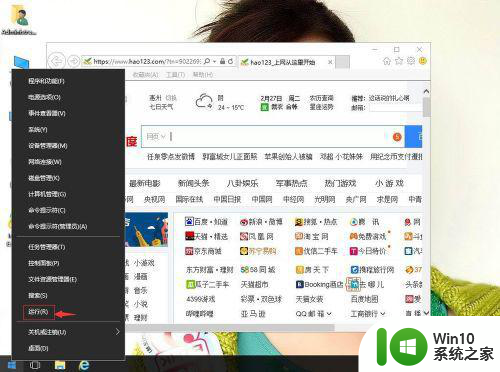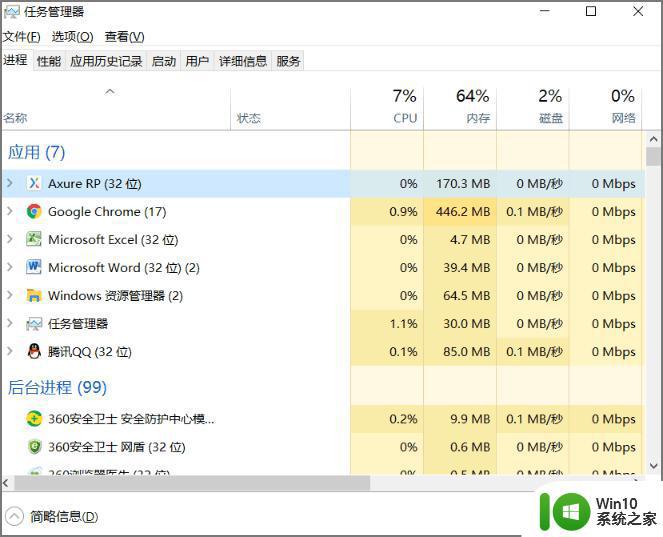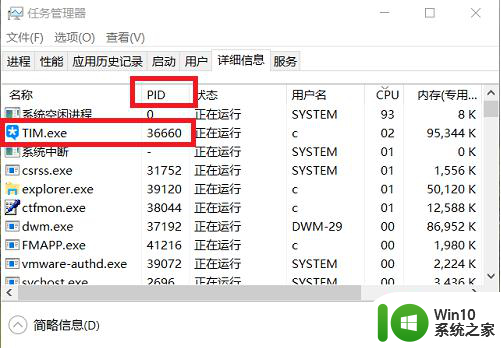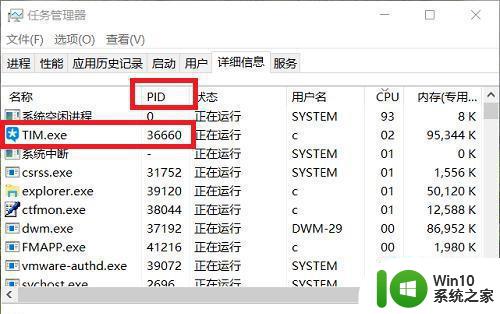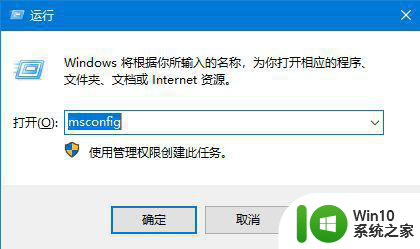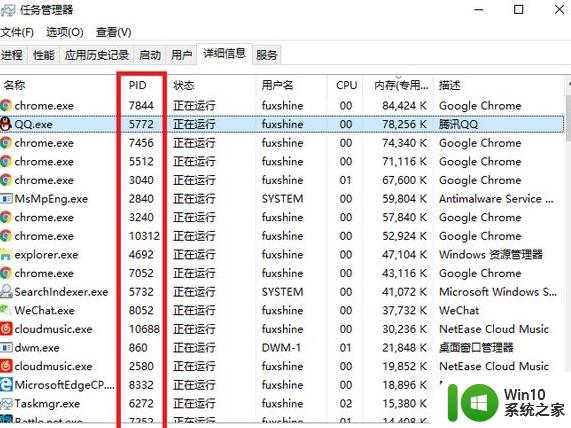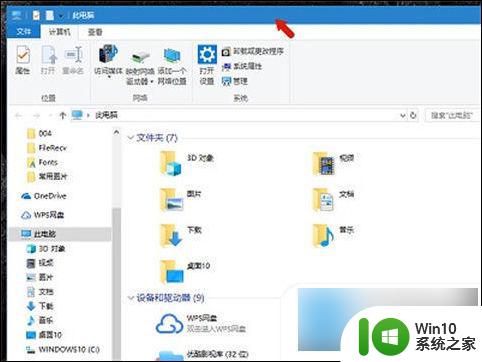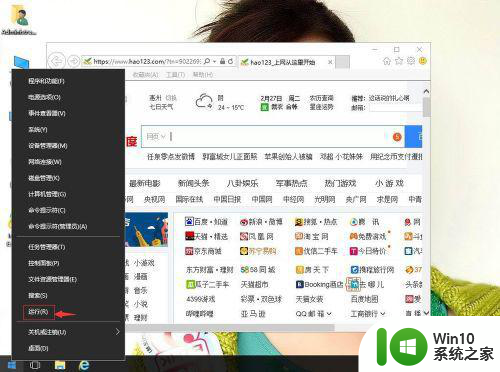win10结束进程没反应解决方法 win10结束任务无效怎么处理
在使用Windows 10操作系统时,有时我们可能会遇到一些问题,例如结束进程时却发现没有任何反应,或者结束任务无效,这些问题可能会给我们的工作和生活带来一些不便。幸运的是我们可以采取一些解决方法来解决这些问题。在本文中我们将提供一些有效的解决方案,帮助我们解决Windows 10结束进程没有反应的问题,以及处理无法结束任务的情况。无论是通过调整系统设置还是使用特定的工具,我们都可以找到适合自己的解决方案,确保操作系统的正常运行。

具体方法:
方法一:
1、在任务栏点击右键,选择右键菜单中的“任务管理器”;
2、在弹出的任务管理器中,列出了正在运行的程序;
3、选择一个程序,然后点击右键,选择“结束任务”;
4、如果要关闭的程序在列表中找不到,那么点击“详细信息”;
5、在新的窗口中列出了正在运行的应用,还有后台运行的程序进程。找到要关闭程序对应的进程,然后点击“结束任务” 注意事项:强制关闭可能会造成数据丢失。

方法二:
1、按下win+s 打开搜索框,输入:cmd 在“命令提示符”上单击右键,选择“以管理员身份运行”;
2、输入cd..,回车,再输入cd..,回车按钮;
3、输入tasklist,回车。就会显示出当前运行的程序;
4、输入“Tskill+进程名”,即可结束进程。这样就可以结束任务管理器无法结束的进程。记住,只要输入进程名,不用输入扩展名。例:Tskill iexplore(结束IE浏览器)。
以上就是关于win10结束进程没反应解决方法的全部内容,有出现相同情况的用户就可以按照小编的方法了来解决了。